728x90
반응형
SMALL

바탕화면에 아이콘 표시하는 방법
간단하니까 금방 따라 하실 거예요 ~
요즘 윈도우10 설치 시 바탕화면에 휴지통만 표시되며
그 외 제어판, 네트워크 문서 내 PC 등 별도 표시 과정을 통해 바탕화면에
표시할 수 있습니다
또는 바탕화면에 추가하고 싶지 않고 찾고 싶다면 간단한 방법으로 보실 수 있습니다
오늘은 윈도우에서 바탕화면 아이콘을 표시방법을 알려드릴게요 ~
1.윈도우 설정에서 아이콘 표시방법
1. 윈도우설정 들어가기 (단축기 win + i) 입력
2. windows 설정창이열리면 개인설정(배경, 잠금 화면 , 색) 클릭
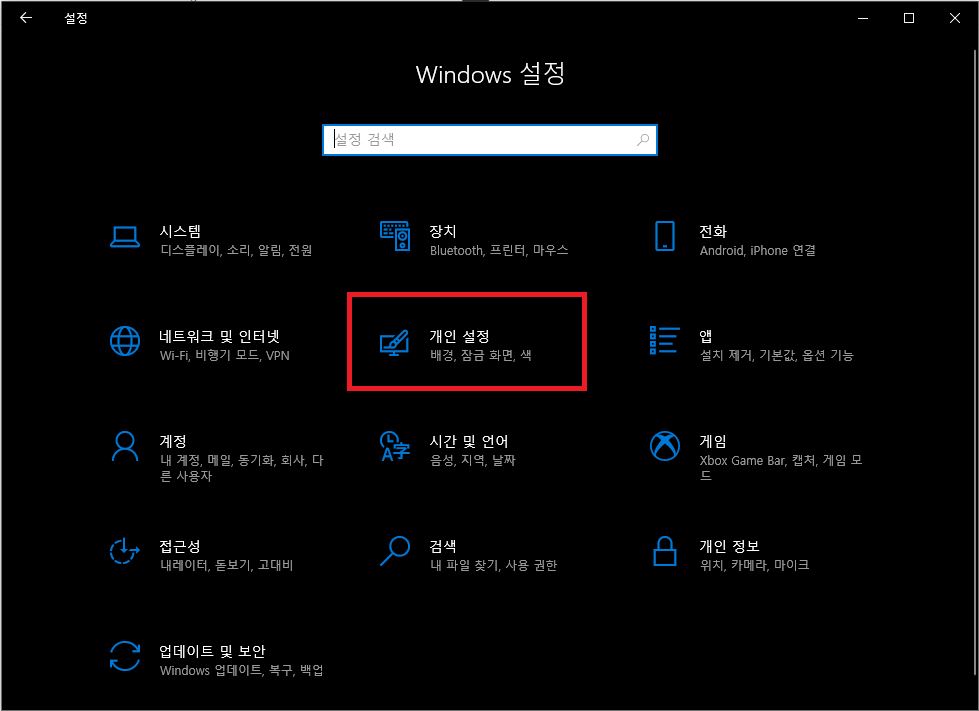
3. 왼쪽 테마 클릭
4. 아래로 스크롤 시 관련 설정- 바탕화면 아이콘 설정 클릭
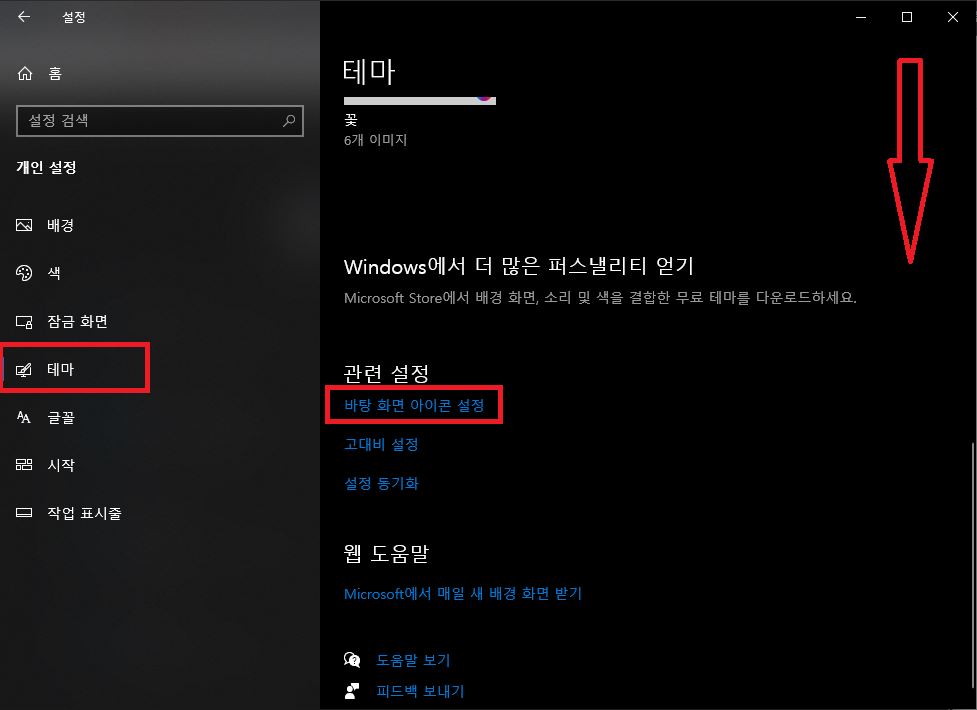
5) 바탕화면 아이콘 설정 화면에서 필요한 아이콘 체크 후 확인 누르시면 바탕화면에 정상적으로 표시됩니다
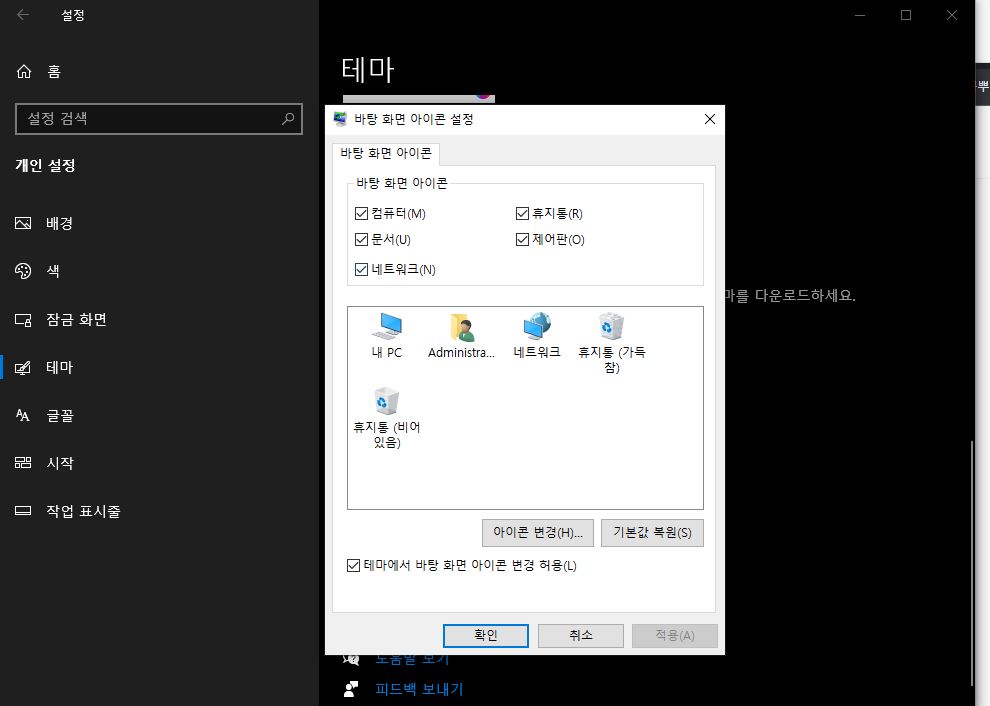

2.윈도우 설정에서 아이콘 표시방법 (두 번째 방법)
1) 바탕화면 우클릭 - 개인설정
2) 테마 - 바탕화면 아이콘 설정
3) 바탕화면 아이콜설정 화면 에서 필요한 아이콘 체크후 확인 누루시면 바탕화면에 정상적으로 표시됩니다
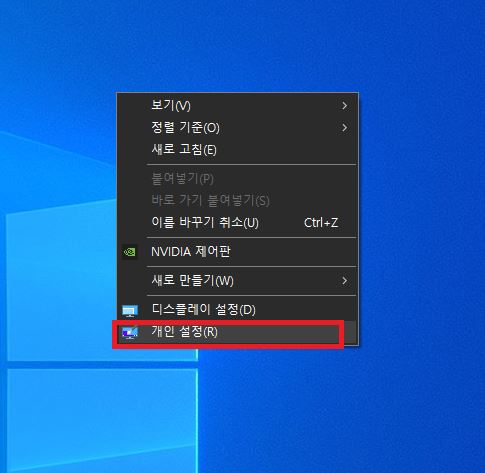
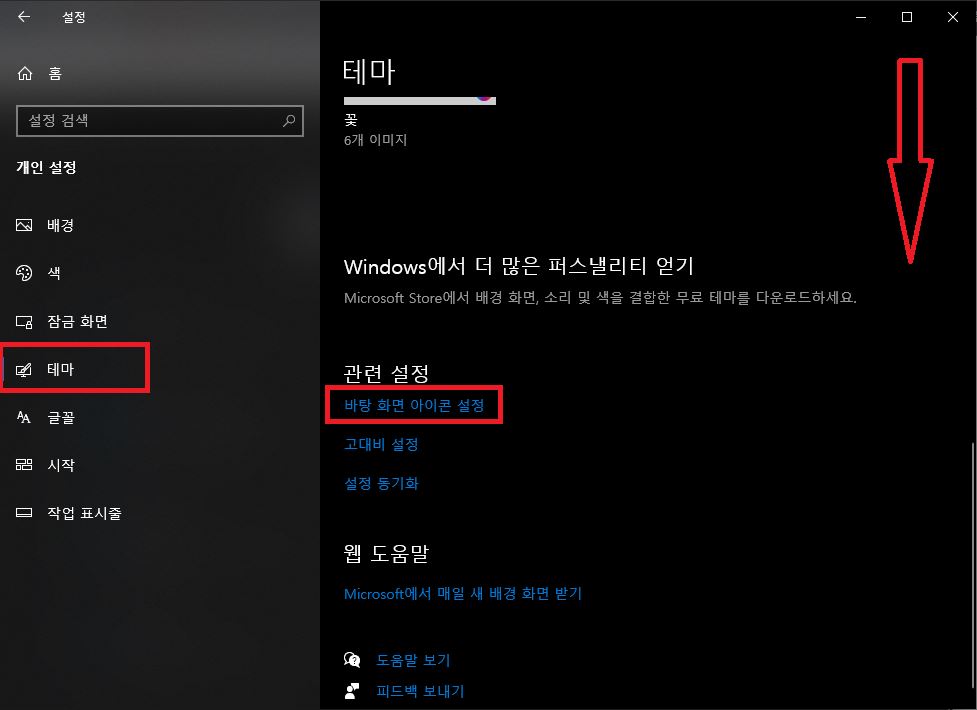
이것으로 두 가지 설정 방법을 알려드렸습니다
두 개 중 편한 방법으로 이제 설정을 진행하시면 됩니다
3. 바탕화면 아이콘 표시 없이 들어가는 방법
왼쪽 하단에 검색하려면 여기에 입력하십시오 - 여기에 들어가고 싶은 설정을 검색하시면 됩니다
휴지통 , 네트워크 , 내 컴퓨터 , 제어판 각종 프로그램을 검색하시면 쉽게 접근할 수 있습니다
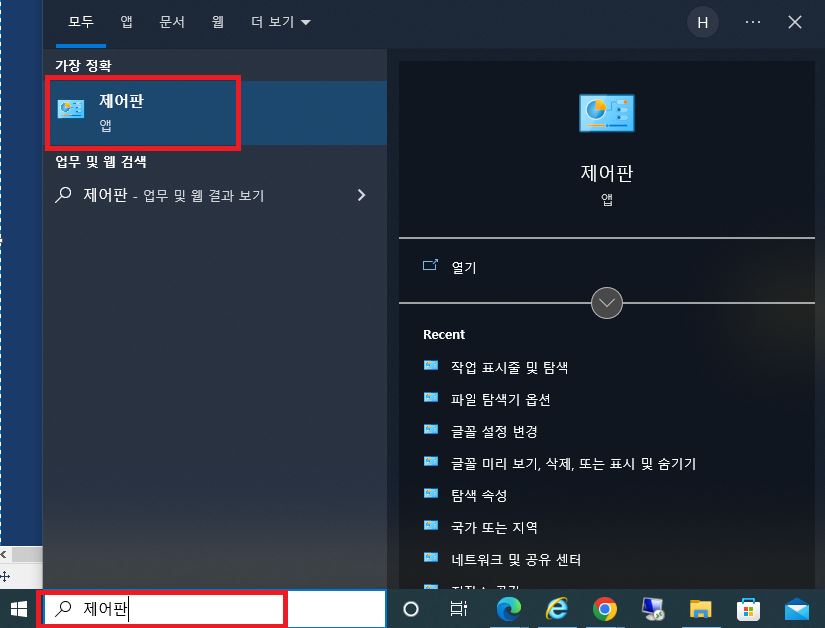
윈도우 에서 바탕화면 (휴지통 , 네트워크 , 제어판 , 문서)가 안 보이는 경우 다시 표시하는 방법을 알아봤습니다
바탕화면을 깔끔하게 쓰시고 싶으신 분은 표시 안 함!! 찾기 귀찮다 하시는 분은 모두 표시해서 편하게 사용하시면 될 거 같습니다
728x90
반응형
LIST
'IT' 카테고리의 다른 글
| 구글서치 - 현재 색인이 생성되지 않음 tistory.com/m (4) | 2022.10.07 |
|---|---|
| 원격 데스크톱 연결 인증 오류 가 발생 했습니다 요청한 함수 가 지원 되지 않습니다 (2) | 2022.10.06 |
| Microsoft Teams 설치 및 오류 [오류코드 42b 등] (7) | 2022.10.04 |
| 디스크 임시 파일 정리 및 최적화 방법(C:드라이브 등) (9) | 2022.10.01 |
| 애드센스 승인" 사이트가 다운되었거나 사용할 수 없음 " 뜨다!! (10) | 2022.09.30 |




댓글